Mitkä ovat tiedostot .Pikkutuki Androidissa ja onko mahdollista poistaa ne
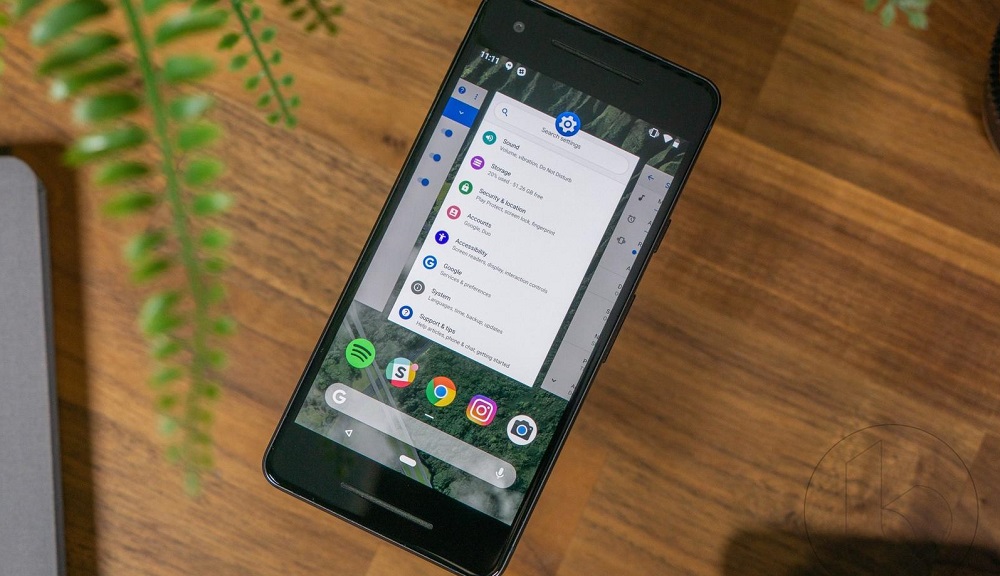
- 1675
- 194
- Marcos Schaden Jr.
Nykyaikaiset älypuhelimet on varustettu kameroilla, joiden avulla voit vastaanottaa valokuvia huonommin kuin digitaaliset "Saippua -astiat". Ja nyt kirjaimellisesti kaikki voivat kokeilla itseään valokuvaajana. Älä anna ammattimaisen tason, mutta taito liittyy kokemukseen! Seurauksena on, että kamera ei käy tyhjäkäynnillä, ja sisämuistin paikka on vähitellen pienentynyt ja vähemmän. Valokuvien palauttaminen pilveen tai flash -asemaan on tehokas ratkaisu, mutta jos muistia on vähän, jokainen megatavu on tärkeä. Ja muistin puhdistustoiminto osoittaa yksiselitteisesti, että sadat megatavut ja jopa gigatavut miehittävät kansion sisällön .Pikkukuvat, joissa on yksi tai useampi tiedosto, jolla on samanlainen nimi. Millaisia kansioita ja tiedostoja nämä ovat ja onko mahdollista poistaa ne, saat tämän tänään selville.
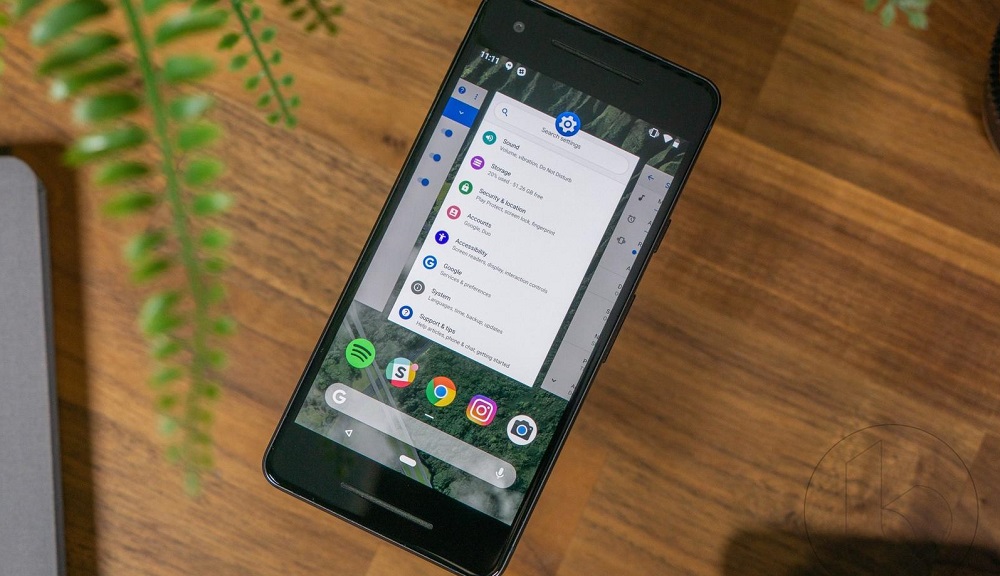
Miksi tarvitset pikkuasemaa tiedostoa puhelimessa
Jokainen tiedostonhallinta, joka pääsee hakemistoon valokuvien ja kuvien kanssa, etsii siellä pieniä luonnoksia - vähentyneet suuria kuvia, jotka näyttävät ne käyttäjälle ja helpottamaan siten haluttujen valokuvien hakua. Tällaisten luonnoksien puuttuessa jotkut johtajat tietävät kuinka luoda ne yksin, mutta samalla sivun lataus hidastuu huomattavasti.
Mutta Android -käyttöjärjestelmä luo tällaisia miniatyyrikuvia automaattisesti. Ja sen sijaan, että sijoittaisi ne erillisiin tiedostoihin (niiden on luotava niin paljon kuin DCIM -kansiossa on valokuvia), hän valmistaa ne yhdessä nimeltä tiedostossa .Pikkukuvat, joiden lukumäärä on lopussa, yleensä 3 tai 5, ja hännän 12 numeroa. Ja hän ei vain valmistaudu, vaan myös Cachs, toisin sanoen erityisen hakemiston, jonka mukaan tietyn valokuvausluonnoksen etsiminen suoritetaan hyvin nopeasti sekunnissa, vaikka itsessään .Piirtymisellä voi olla kooltaan useita gigatavuja ja se sisältää tuhansia luonnoksia.
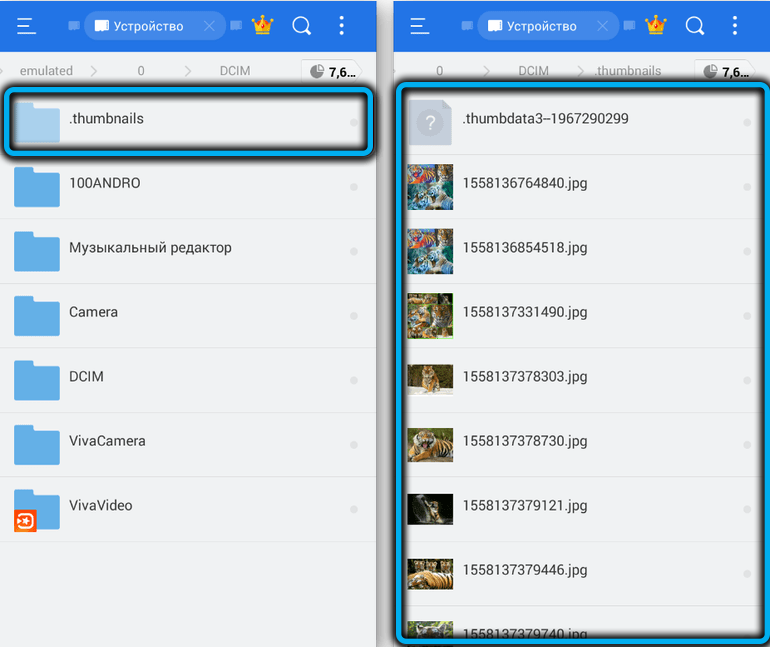
Siten tiedät jo, mitä pikkutyön läsnäolo puhelimessa Android tarkoittaa. Mutta sellaisella indeksoinnilla on yksi merkittävä miinus: koska tiedosto on automaattisesti valmis, kun uusia valokuvia ilmestyy, sen koko kasvaa jatkuvasti. Mutta jos poistat valokuvia, kokoa .Pikkutuki ei vaikuta, ts. Se sisältää itse luonnoksen ja linkin olemattomiin valokuviin.
Lisäksi voit poistaa tai siirtää kaikki valokuvat toiseen väliaineeseen (flash -asema, ulkoinen levy tai pilvi), mutta hakemistotiedosto vie silti kunnollisen niukan muistin kappaleen. Ja jos puhelimissa, joissa on 64/128 sisäistä muistia gigatavua, tämä ei ole kriittistä, niin kokoonpanojen 2/16 tai 1/8 omistajat ovat täysin hyväksyttävää.
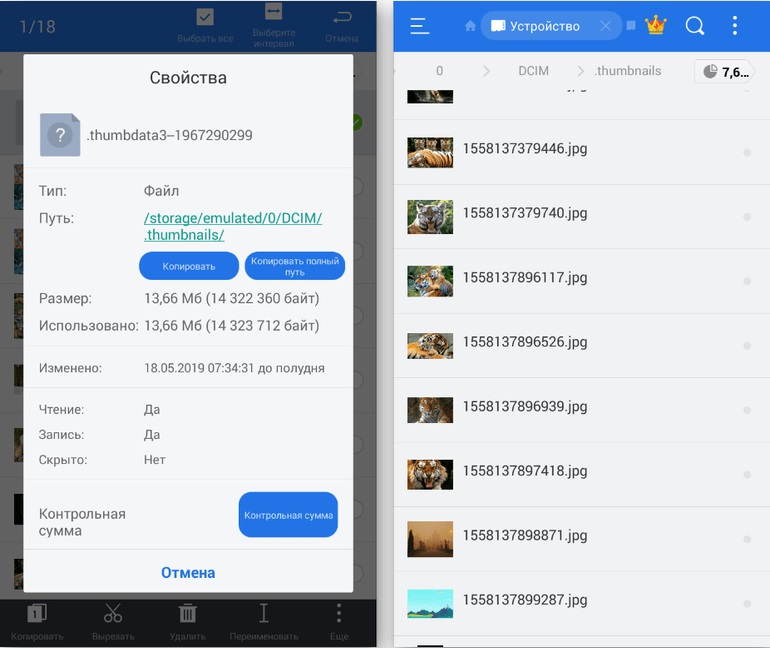
Jos haluat nähdä egon "Tiedoston dispatterissa", valitsemalla esitys "luettelo" -luonnosten sijasta, et onnistu, koska .Piirrä on piilotettu. Ratkaisu on valita vaihtoehto piilotettujen tiedostojen esityksille tiedostonhallinnan asetuksissa tai asenna "ES -kapellimestari" tai "Total Commander" -sovellus.
Onko mahdollista poistaa .Narkari
Saatavuus .THUMBDATA yksinkertaistaa huomattavasti gallerian sisällön tarkastelua. Mutta ne, jotka ovat jatkuvasti mukana vain siinä, että ne puhdistavat paikan muistissa sen pulan vuoksi, on mielenkiintoista, onko tämä piilotettu tiedosto systeeminen ja mitä tapahtuu, jos se poistetaan.
Vastaus on positiivinen: älypuhelimen poissaolo .Piirrät eivät vaikuta sen suorituskykyyn, koska joka kerta käyttäjä saapuu galleriaan, käyttöjärjestelmä tarkistaa sen saatavuuden ja luodaan uudelleen, jos se ei ole.
Kyllä, tämä vie jonkin aikaa, mutta jos puhdistit kansion perusteellisesti, päästä eroon vanhoista ja tarpeettomista valokuvista ja kuvista, koosta .Pikkuasema vähenee huomattavasti. Eli tällainen operaatio on järkevää, huolimatta ponnistelujen turhaan.
Totta, ajan myötä se kasvaa jälleen, kun uusia valokuvia ilmestyy, joten on suositeltavaa poistaa hakemistotiedosto säännöllisesti, etenkin puhelimissa, joissa on pieni muisti.
Ennen kuin tutkit kansiota koskevaa kysymystä .Poistettavana oleva pikkuasema, huomaamme, että Windows -käyttöjärjestelmän alla olevassa tietokoneessa on myös sellaisia hakemistotiedostoja, mutta niitä kutsutaan eri tavalla - peukaloiksi.Db ja luotu jokaisessa luettelossa, jossa on graafisia tiedostoja.
Kuinka poistaa .Narkari
Monet ihmiset tietävät, että Windowsissa, jossa ei ole RAM -muistia, ongelma ratkaistaan pumppaustiedoston avulla. Älypuhelimilla ei ole tällaista mahdollisuutta, ja itse vapaa sisäinen muisti voi puuttua. Vaurioitumisensa avulla se ei aio asentaa uutta sovellusta, ja monet toiminnot, joista sinun on tallennettava muistiin. Osoittautuu, että tiedostot .Pikkukuvat toisaalta nopeuttavat gallerialuonnoksien katselua ja toisaalta edistävät puhelimen hidastumista. Joten heidän poistossaan ratkaisee muistin puutteen, anna ja väliaikaisesti.
Voit päästä eroon hakemistotiedostoista monin tavoin: olemassa olevan tiedostonhallinnan käyttäminen tietokoneella tai erityissovellusten avulla, jotka puhdistavat puhelimen muistin roskasta.
Tiedostonhallinta
Voit käyttää melkein mitä tahansa, esimerkiksi ES -kapellimestari, kokonaiskomentaja tai Solid Explorer Classic. Pääedellytys on, että sinulla tulisi olla vaihtoehto piilotettujen tiedostojen esitykseen (voit tehdä tämän puhelinasetuksissa, mutta paremmin suoraan kapellimestarissa).
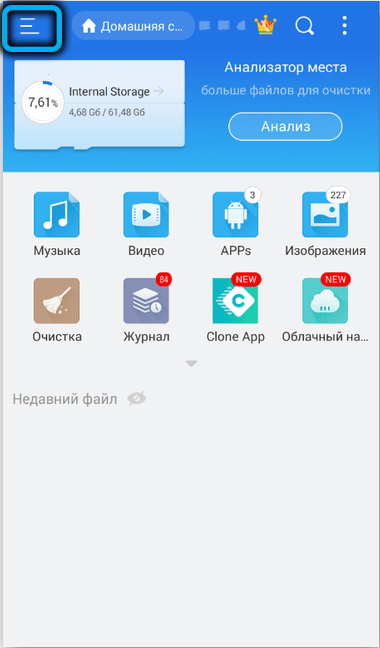
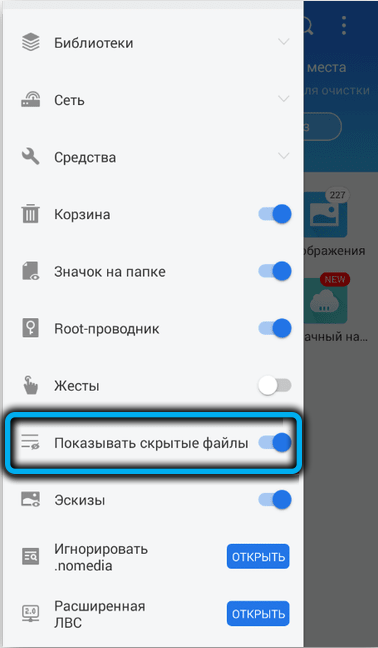
Kansio .Pikkukuvat sijaitsevat yleensä varastossa /.../ DCIM -luettelossa (kolmen pisteen sijasta se voi seisoa esimerkiksi jäljettyä/0, mutta kapellimestari pääsee sinne itse). Jos se on SD -kortti, niin Storage/SDCard0.
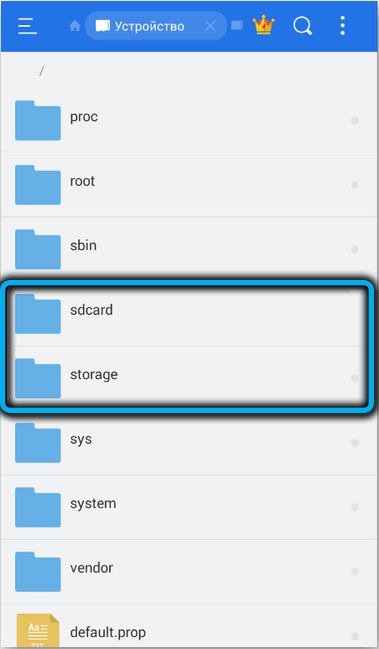
Joten käynnistämme tiedostonhallinnan, siirry DCIM -hakemistoon ja näemme täällä useita kansioita, joista on ja .Pikkukuvat.
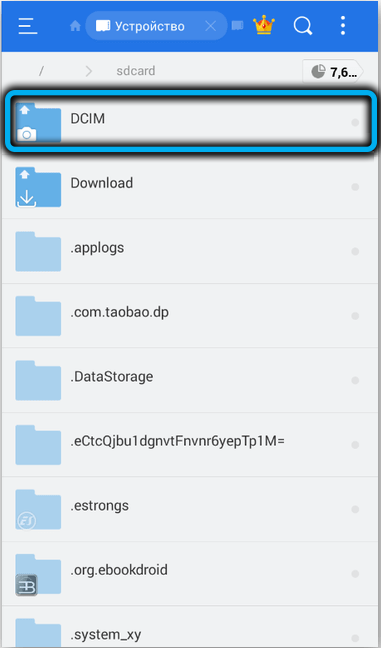
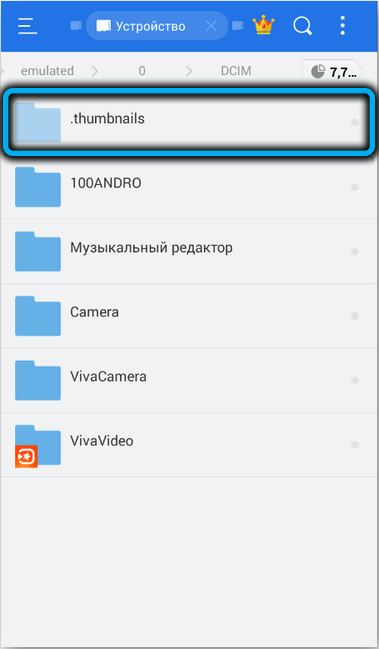
Voit tehdä sen toisin: siirry tähän kansioon ja poista tiedostot alkaen .Pikkukuvat.
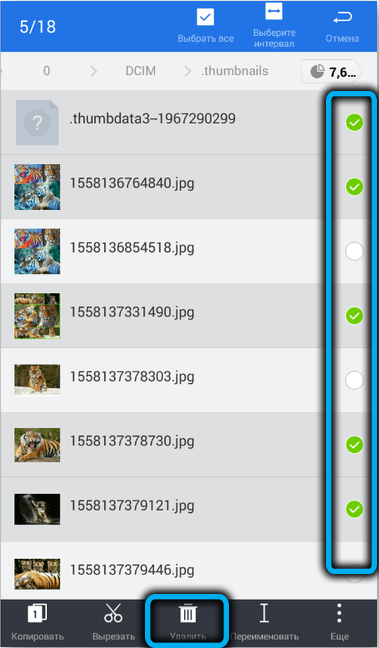
Mutta et voi mennä ja poistaa koko kansiota sisällön kanssa, ts. Hakemistotiedosto ja luonnokset. Joka tapauksessa tämä on ehdottoman turvallinen toiminta, koska valokuvat itse ovat toisessa kansiossa ja kaukosäätimen sisältö palautetaan heti kun menet galleriaan.
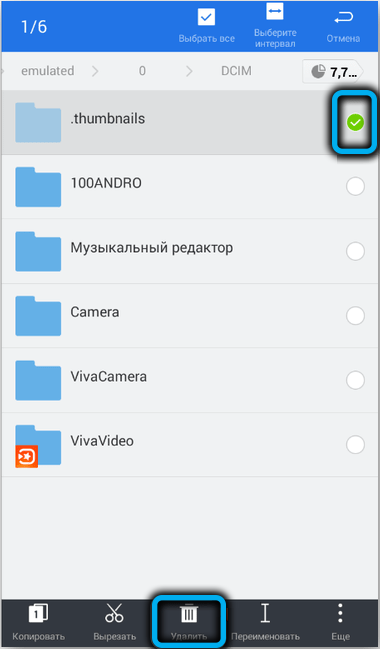
Windows -kapellimestari
Jos et ole tottunut työskentelemään älypuhelimen tiedostohallinnan kanssa, mutta hallitset täydellisesti tietokoneen kapellimestaria, sinun on vain kytkettävä puhelin tietokoneeseen USB -kaapelin avulla. Periaate itsessään pysyy samana. Mutta haku toimii Windowsissa, joten löydät nopeasti tiedostoja .Pikkukuvat ja muut paikat.
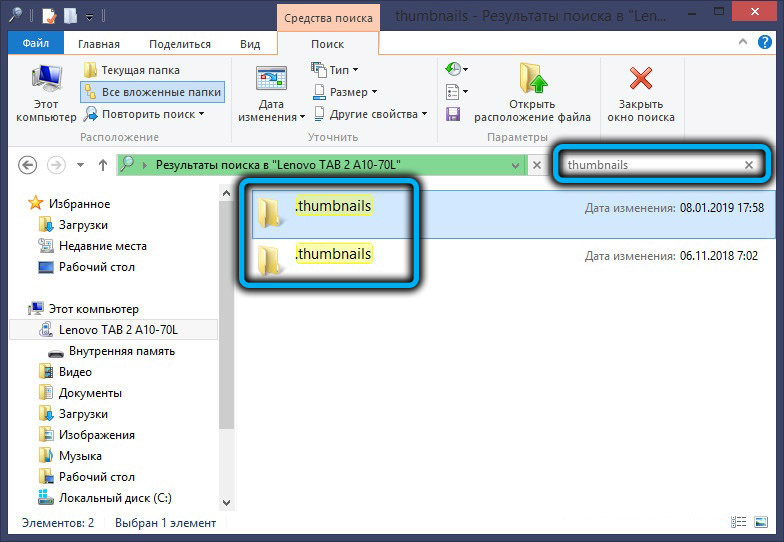
Erikoistuneet apuohjelmat
Heidän valinta on valtava. Voit esimerkiksi käyttää Android -versiota suositun CCLeaner -sovelluksen valitsemalla tehtäväpalkin ”Fast Cleaning” -välilehti. Seurauksena on luettelo tiedostotyypeistä, tiedostoista ja itse kansioista, joita ohjelma piti mahdollisena poistaa. Etsimme "miniatyyrejä", laita valintamerkki ja napauta "Suorita puhdistus". Voit myös puhdistaa muistin muista tiedostoista, jos tiedät, että niitä ei tarvita.
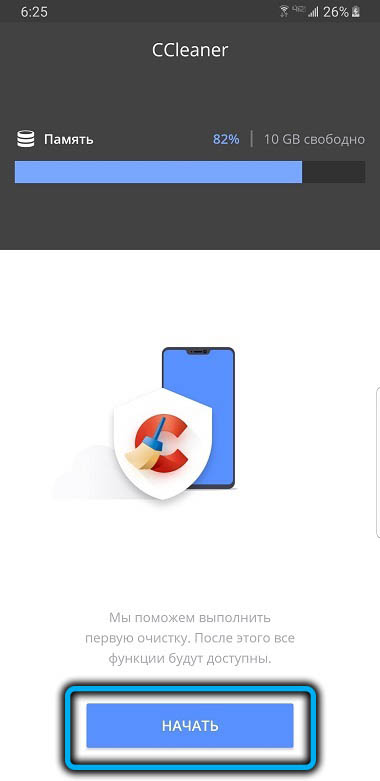
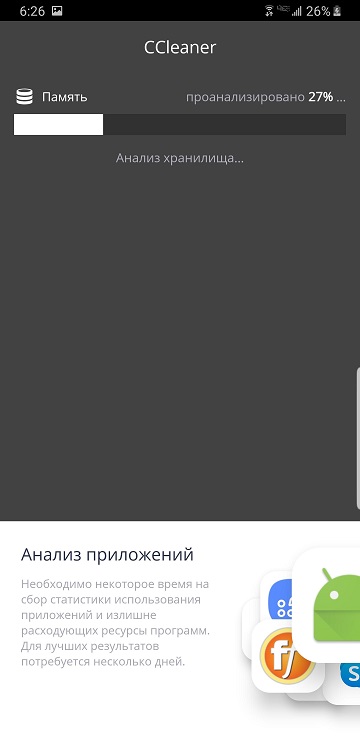
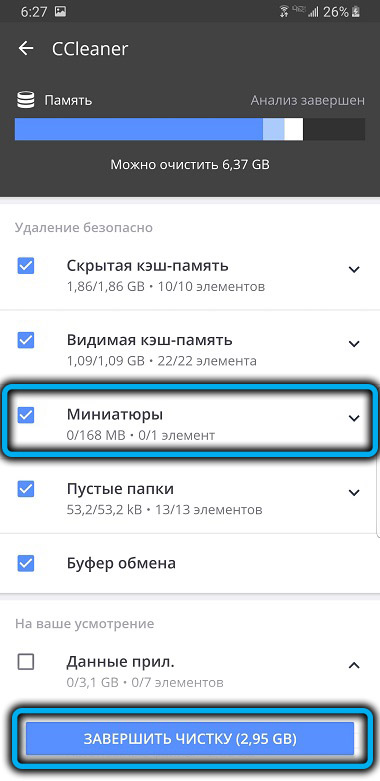
Näkymätön galleriasovellus voi löytää kaikki kuvat JPEG -muodossa. Suorita se, liu'uta Käynnistä -painikkeen läpi, odota, kunnes sovellus lajitteli kaikki kansioiden löytämät kuvat. Etsimme luetteloa .Pikkukuvat, mene sinne, valitse kaikki tiedostot, liu'uta korikuvaketta pitkin. Näkymätöntä galleriaa voidaan käyttää myös rehottavana, etsi valokuvia ja luonnoksia päivämäärän tai koon mukaan.
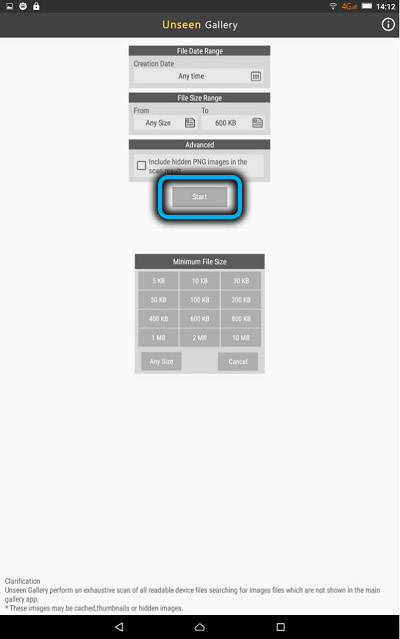
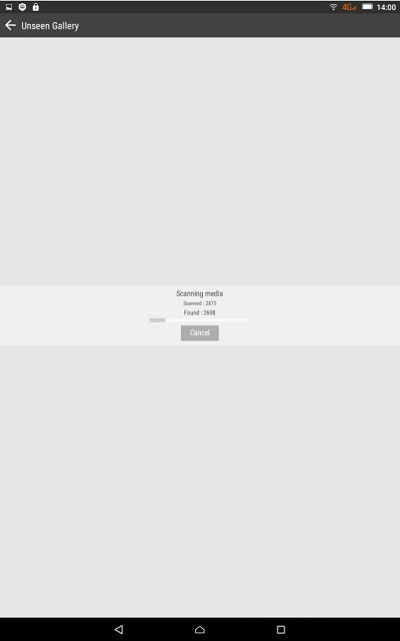
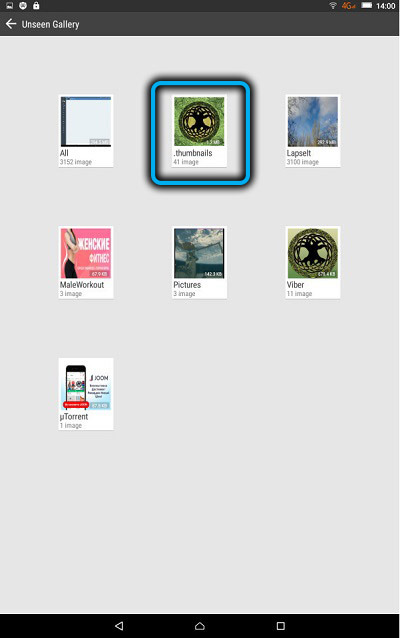
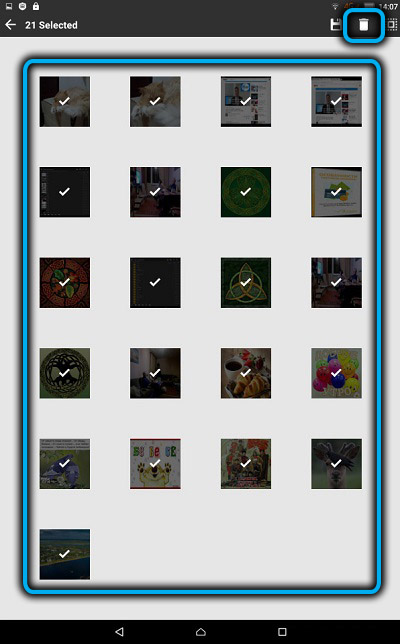
Mutta DCIM: n pikkukuvat, kuten näet, nimi, vangitaan alun perin vain yhdelle toiminnolle - hakemistotiedostojen poistamiseen. Sinun täytyy vain liukastettava keltainen painike ja odotettava kansioiden puhdistusta .Pikkukuvat.
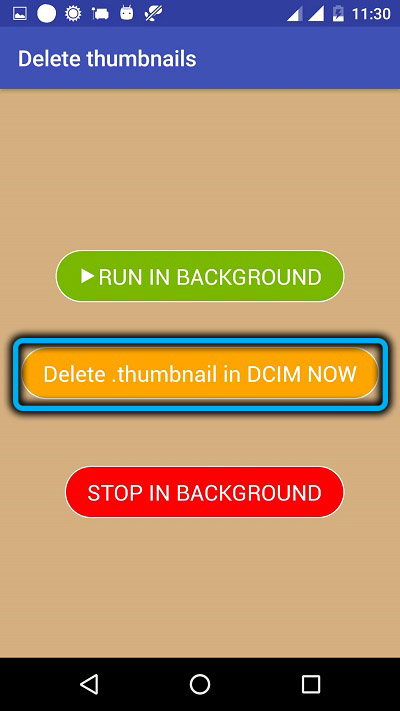
Luettelon uudelleenlomisen estäminen
Mutta mitä tehdä, jos et ole tyytyväinen tiedostojen luomiseen .Pikkukuvat akuutin vapaan muistin puutteen vuoksi mobiililaitteessa?
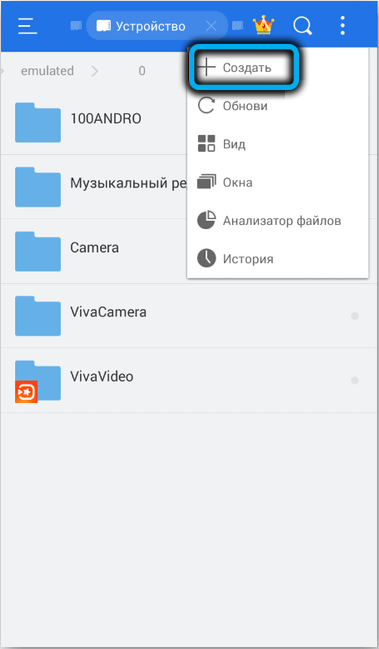
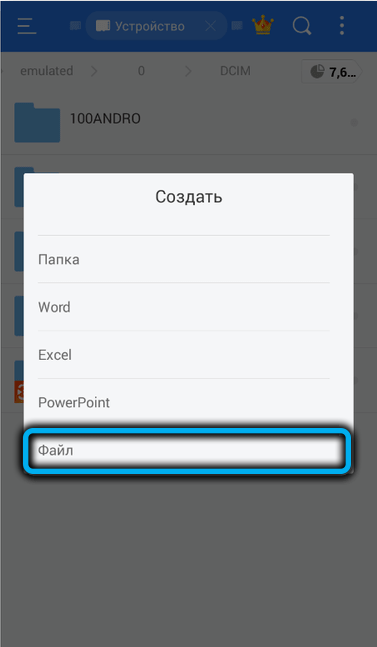
Osoittautuu, että on olemassa tietä, ja se koostuu siitä, että Android -käyttöjärjestelmässä kahden objektin (tiedostojen tai luetteloiden) läsnäolo samoilla nimillä ei voida hyväksyä, riippumatta niiden sijainnista. Windowsissa ei ole tällaista rajoitusta - sinulla ei ole vain tiedostoja samoilla nimillä yhdessä kansiossa.
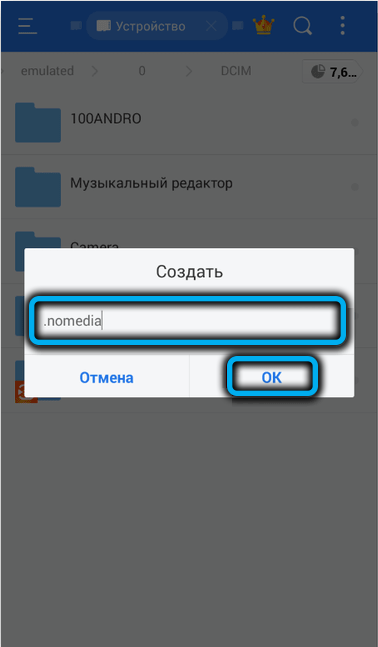
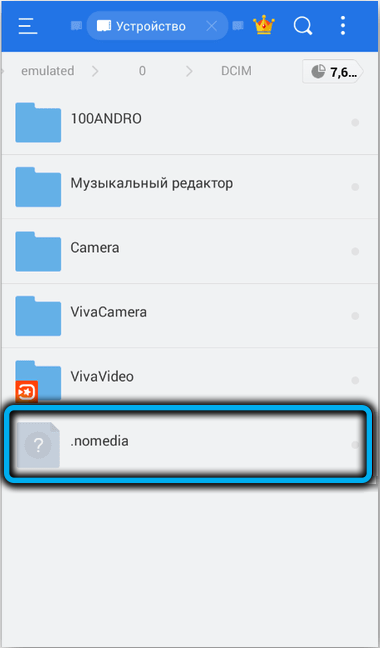
Joten otamme USB -kaapelin uudelleen ja liitämme älypuhelimen tietokoneeseen. Tietokoneessa kapellimestarin kautta syötämme DCIM -kansioon ja poistamme luettelon .Pikkukuvat kokonaisena.
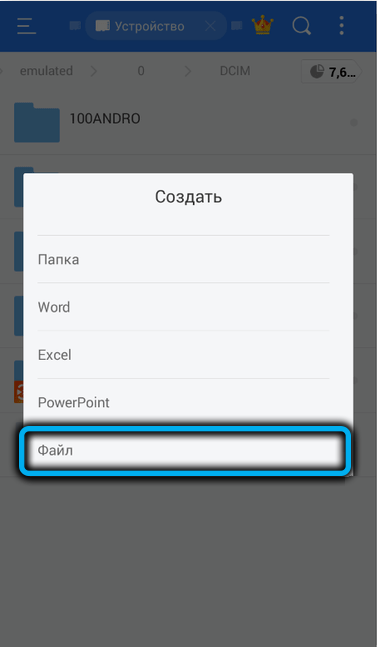
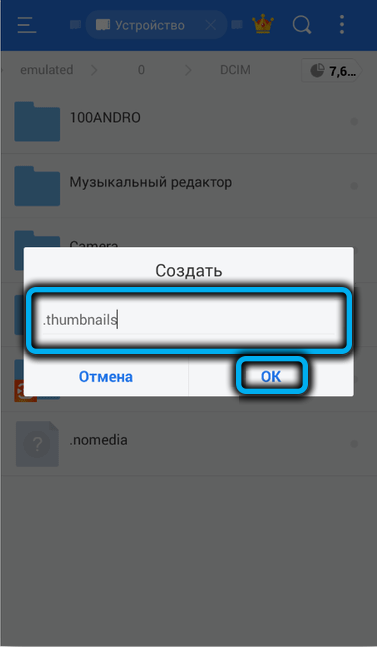
Suorita muistikirja, älä kirjoita siihen mitään ja napsauta "Tallenna nimellä" -valikko (on "tiedosto" -valikossa) alaa). Syötämme nimen .Pikkukuvat (yhdessä pisteen kanssa), mutta muista valita tiedostotyyppi "Kaikki", muuten se pysyy laajennuksessa .Txt. On vielä kopioida tämä tyhjä tiedosto DCIM -kansiossa olevaan puhelimeen, jonka jälkeen saman nimen luettelon automaattinen luominen tulee mahdottomaksi, ja ilman sitä hakemistotiedostoja ei luoda.
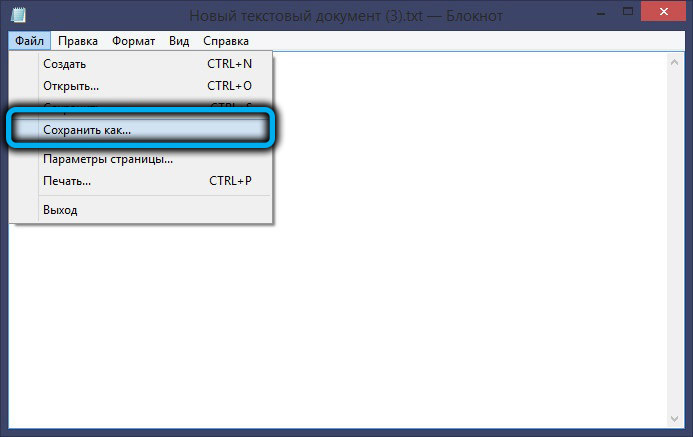
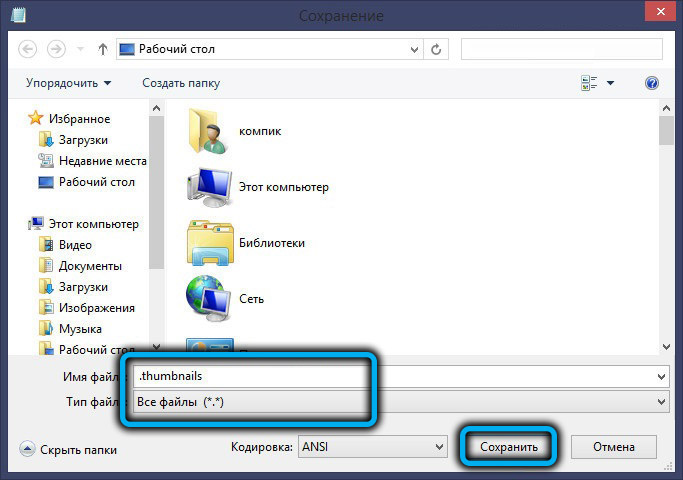
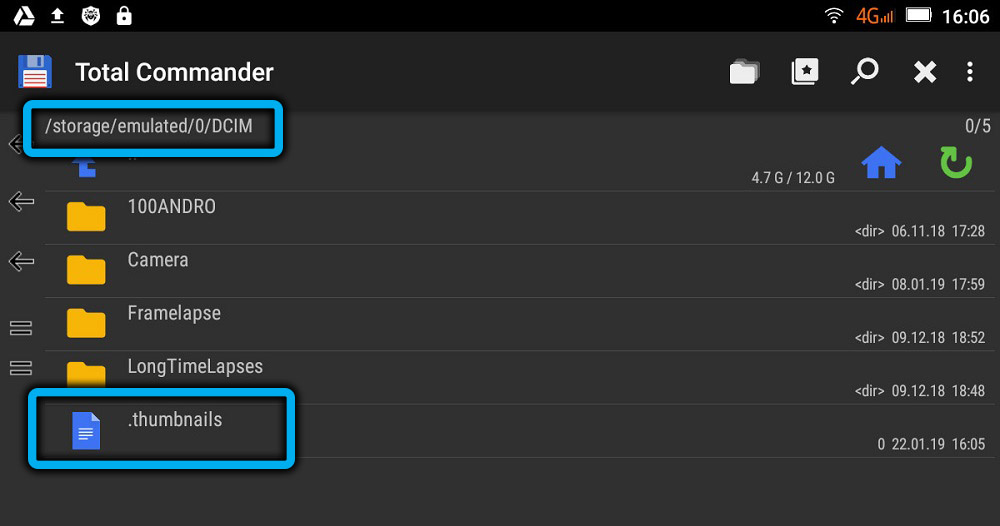
Johtopäätös
Kuten näette, älypuhelimellasi on monia piilotettuja muistin vapautumisvarantoja, ja tänään tapasit yhden näistä salaisuuksista. Kuvatut kuvattujen menetelmien soveltaminen ei vaadi erityistä tietoa, ja toivomme, että onnistut käyttämään niitä ja siten ratkaisemaan ongelmasi.
- « Mikä on Windowsin CTFMON -prosessi, on vastuussa Windowsista.exe ja onko mahdollista sammuttaa se
- »

